Enhavtabelo
Vi povas renkonti multajn situaciojn, kiam vi bezonas forigi alternajn vicojn en Excel-laborfolioj. Ekzemple, vi eble volas konservi datumojn por neparaj vicoj kaj movi ĉiujn datumojn de paraj vicoj. Ni povas fari ĝin permane, sed tio ne efikas por granda laborfolio. Do mi montros 5 rapidajn kaj taŭgajn metodojn en ĉi tiu artikolo por forigi alternajn vicojn en Excel kun akraj paŝoj kaj viglaj ilustraĵoj.
Elŝutu Praktikan Laborlibron
Vi povas elŝuti la senpagan Excel-ŝablonon de ĉi tie kaj praktiku memstare.
Forigi Alternatajn Vicojn.xlsm5 Manieroj por Forigi Alternajn Vicojn en Excel
Unue, mi prezentos al vi mian datumaron, kiu enhavas vendojn de kelkaj vendistoj en du regionoj dum la sama monato. Nun ni aplikos kvin efikajn metodojn por forigi la alternajn vicojn, kio signifas, ke ni forigos la vicojn kiuj enhavas la UK-regionon.

Metodo 1: Uzu Excel. Ekbrila Plenigo kaj Filtrilo por Forigi Alternajn Vicojn
En nia unua metodo, mi uzos Excel Flash Plenigi kaj Filtri opcion por forigi la alternajn vicojn. . Por tio, mi aldonis helpan kolumnon.

Paŝoj:
- Tajpu VERA en la unua kolumno kaj FALSE. en la dua kolumno en la datumtabelo.

- Tiam elektu tiujn du ĉelojn kaj trenu malsupren la Flash Plenigi
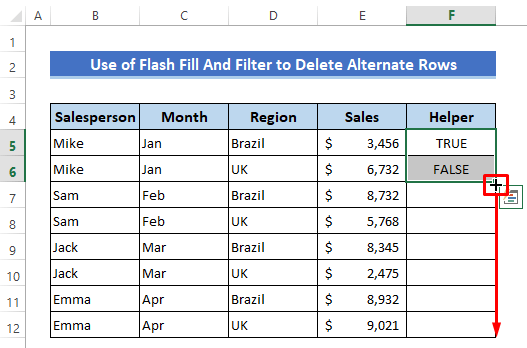
Nun ĉiuj ĉeloj estas plenigitaj per tiu ŝablono.
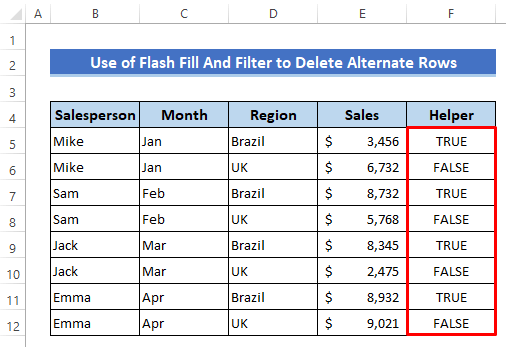
- Poste elektu iun ajn.ĉelo de la datumaro kaj alklaku jene-
Hejmo > Redaktado > Ordigi & Filtrilo > Filtrilo .

Nun rigardu, ke la filtrila opcio estas aldonita en la kaplinioj.
- Alklaku la filtrila piktogramo en la kolumno Helper.
- Tiam marku nur la FALSAN opcion.
- Premu OK .
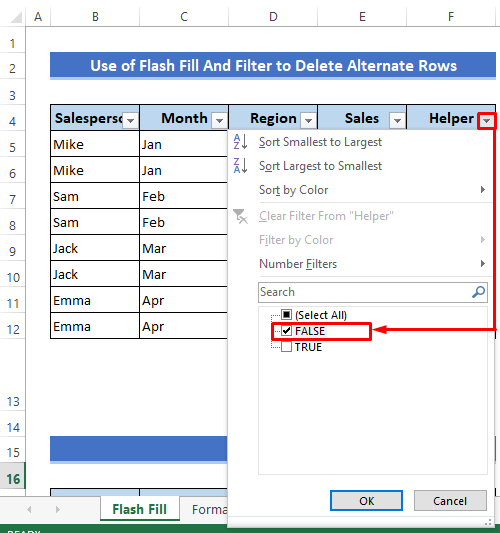
Nun ĝi montras nur la vicojn de la UK-regiono.
- Elektu la vicojn kaj premu la Forigi butonon sur via klavaro.

La vicoj estas forigitaj nun.
- Nun por revenigi la aliajn vicojn denove alklaku la filtrilan piktogramon.
- Tiam marku la VERA-opcion. nur.
- Fine, simple premu OK .
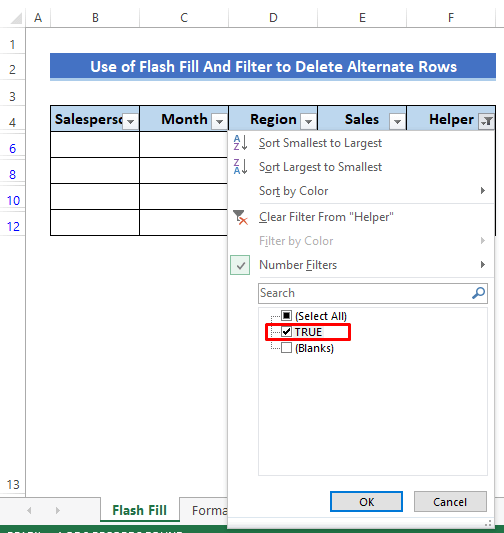
Jen niaj ceteraj vicoj.

Legu Pli: Kiel Filtri kaj Forigi Vicojn per VBA en Excel (2 Metodoj)
Metodo 2: Enmetu Ĉelan Formaton Kaj Filtrilon por Viŝi Alternajn Vicojn
Ni povas uzi la ĉelon Formati kaj Filtri opciojn kune por forigi alternajn vicojn. Ni uzos la Excel-tabelformaton ĉi tie.
Paŝoj:
- Elektu la balena datumaro.
- Tiam alklaku jene- Hejmo > Formatu kiel Tabelo.
- Poste, elektu tabelformaton kiu havas plenkoloron kaj neniun plenigaĵon alternative inter vicoj.

Tiam a malfermiĝos dialogujo, kiu montros la datumintervalon. Certigu, ke la opcio Mia tabelo havas kapliniojn estas markita se vi elektas la datuman gamon perkaplinioj.
- Premu OK .
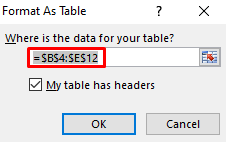
- Post tio klaku sinsekve- Dezajno > Konverti al Gamo .

- Tiam denove alklaku jene-
Hejmo > Redaktado > Ordigi & Filtrilo > Filtri .
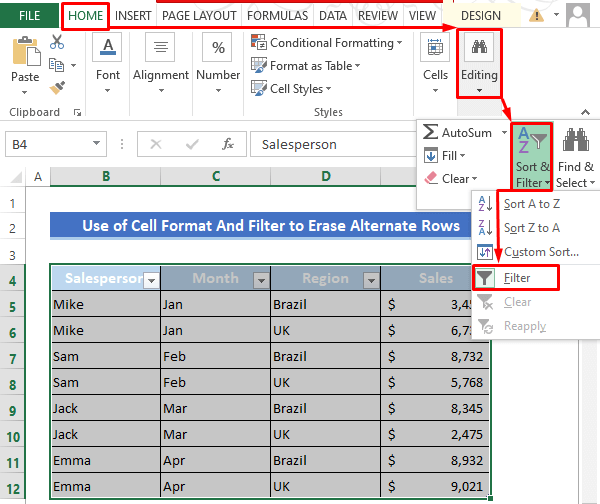
- Nun premu iun ajn el la filtrilbildoj de la kaplinioj kaj alklaku- Filtri per Koloro > Neniu Plenigo .

Nun vi observos, ke neplenigitaj ĉeloj estas filtritaj, kiuj enhavas UK-regionojn.
- Ĉe ĉi tio. momente nur elektu la vicojn kaj premu Forigi sur via klavaro.
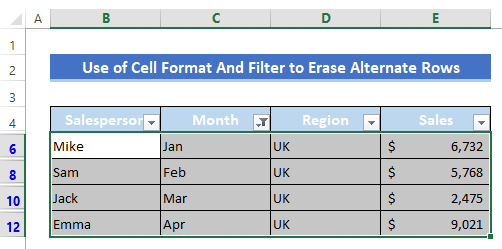
- Nun por revenigi la aliajn vicojn simple malŝaltu la Filtrila opcio alklakante denove-
Hejmo > Redaktado > Ordigi & Filtrilo > Filtrilo .
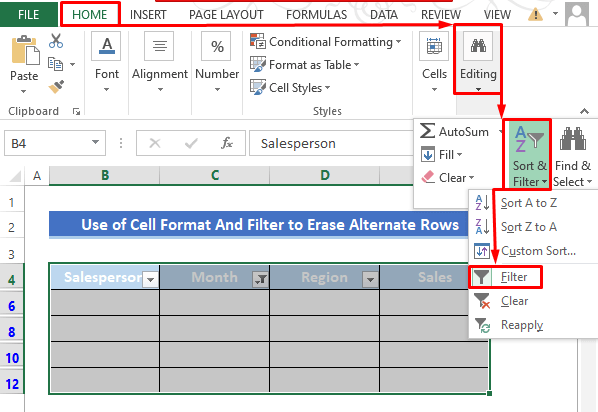
Ni rehavis la aliajn vicojn nun.

Legu Pli: Forigu Excel-Vicon Se Ĉelo Enhavas Specifajn Valorojn (3 Metodoj)
Metodo 3: Uzu MOD- Kaj ROW-Funkciojn por Forigi Alternajn Vicojn en Excel
Uzi funkciojn estas tre afabla en Excel. Ni povas plenumi la taskon uzante la funkciojn MOD kaj ROW . La MOD funkcio estas uzata por redoni la reston de du nombroj post divido kaj la ROW funkcio estas uzata por redoni la vicon de ĉelo. Ĉi tie ni denove bezonos helpan kolumnon.
Paŝoj:
- Tajpu la jenan formulon en Ĉelo F5 –
=MOD(ROW(),2)
- Frapu la Enigu
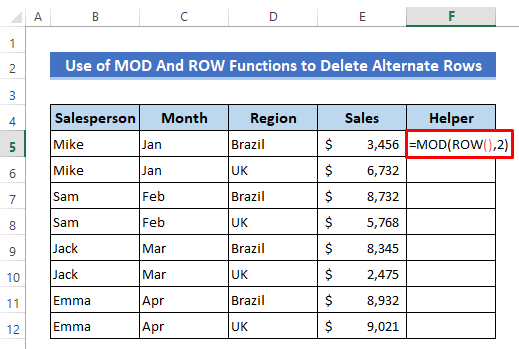
- Trenu malsupren la Plenigi Tenilon por kopii la formulon.

La helpkolono estas plenigita nun.

- Tiam elektu iun ajn ĉelon kaj alklaku jene al aktiva filtrila opcio -
Hejmo > Redaktado > Ordigi & Filtrilo > Filtrilo .

- Poste, alklaku la filtrilan piktogramon de la kolumno Helper.
- Metu markon sur la opcion '0'.
- Tiam premu OK .

- Post tio simple elektu tiujn filtritajn vicojn kaj premu la Forigi butono sur via klavaro.

La vicoj estas forigitaj nun.
- Por revenigi la aliajn vicojn nur premu la filtrilan piktogramon denove kaj metu markon sur la opcion '1'.
- Fine premu OK .

Jen nia eligo. .
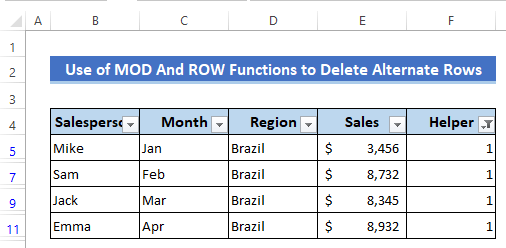
⏬ Formulo-rompo:
➥ ROW()
La ROW funkcio redonos la vicnumeron de tiu ĉelo kiu estas-
{5}
➥ MOD(ROW(),2 )
{1}
Legu Pli: Excel Forigi Vicojn en Intervalo kun VBA (3 Facilaj Manieroj)
Similaj legaĵoj:
- Kiel forigi plurajn vicojn en Excel uzante formulon (5 metodoj)
- Forigi Multoblaj Vicoj en Excel samtempe (5 Metodoj)
- Kiel Forigi Vicojn en Excel kun Specifa Teksto (3 Metodoj)
- Forigi Vicon Uzante Makroon Se Ĉelo Enhavas 0 en Excel (4 Metodoj)
- Kiel ForigiNefiltritaj Vicoj en Excel Uzante VBA (4 manieroj)
Metodo 4: Apliki Excel ISEVEN Kaj ROW-Funkciojn por Forigi Alternajn Vicojn
Ni povas uzi alia kombinaĵo de funkcioj por fari la operacion ili estas la funkcioj ISEVEN kaj ROW . La ISEVEN funkcio estas uzata por kontroli ĉu nombro estas para aŭ ne.
Paŝoj:
- En Ĉelo F5. skribu la jenan formulon-
=ISEVEN(ROW())
- Premu la Enigu

- Tiam trenu malsupren la piktogramon Plenigi Tenilon por kopii la formulon por la aliaj ĉeloj.

- Post tio elektu iun ajn ĉelon kaj alklaku jene al aktiva filtrila opcio- Hejmo > Redaktado > Ordigi & Filtrilo > Filtrilo .
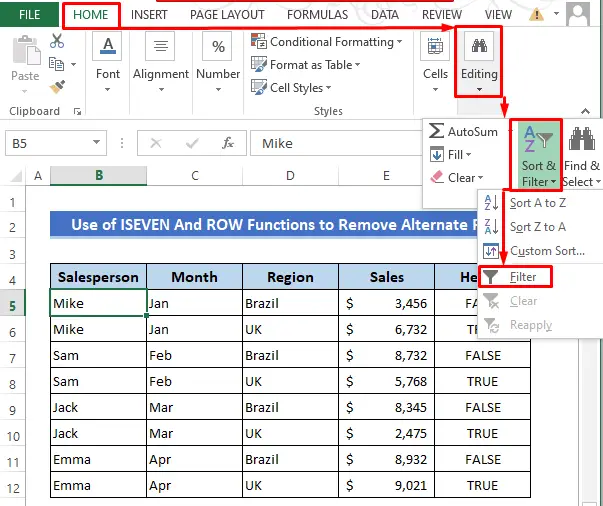
- Tiam alklaku la filtrilan ikonon de la kolumno Helper.
- Metu markon sur la 'VERA'. opcio.
- Premu OK .
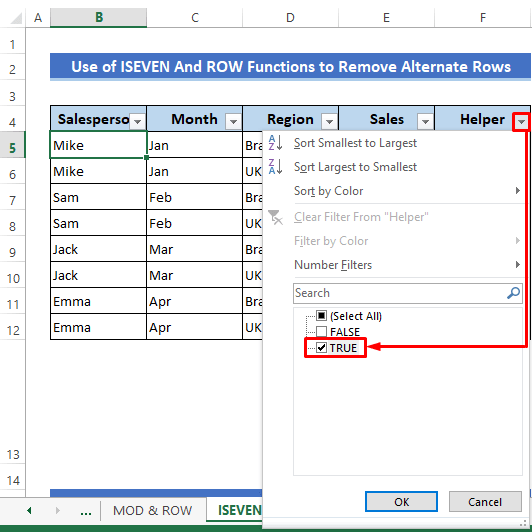
- Poste, simple elektu tiujn filtritajn vicojn kaj premu la Forigi butonon de via klavaro por forigi ilin.
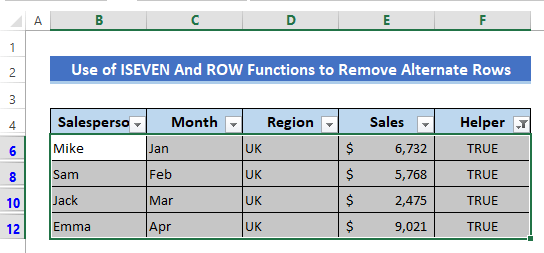
- Nun por revenigi la aliajn vicojn simple premu la filtrilan piktogramon denove kaj metu marki sur la opcio 'FALSA'.
- Fine, simple premu OK .

La vicoj kun la UK-regiono estas forigitaj nun.

⏬ Formulo-rompo:
➥ ROW()
La ROW funkcio redonos la vicnumeron de tiu ĉelo kiu estas-
{5}
➥ISEVEN(ROW())
{FALSE
Legu Pli: Kiel Forigi Vicojn en Excel sen influi Formulojn (2 Rapidaj Manieroj)
Metodo 5: Uzu VBA-Makroon por Forigi Alternajn Vicojn en Excel
En nia lasta metodo, mi montros kiel ni povas fari la operacion uzante VBA-Makrooj . Ĝi havas malpli da paŝoj kaj estas tre rapida metodo.
Paŝoj:
- Dekstre alklaku sur la foliotitolo.
- Elektu Vidi Kodon el la kunteksta menuo .
Aperos VBA fenestro.

- Skribu la jenajn kodojn en ĝi-
2172
- Tiam premu la Ludi-piktogramon por ruli la kodojn.
Aperos dialogujo por elekti la datuman gamon.

Nun agordu la datumrandon kaj premu OK .

Kaj ni nun finis kun forigo de alternaj vicoj.
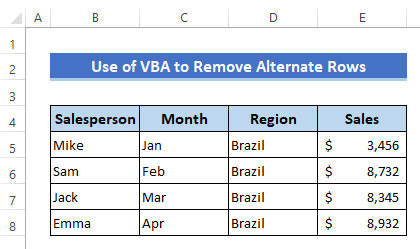
Legu Pli: Makroo por Forigi Vicon. en Excel Se Ĉelo estas Blanka
Konkludo
Mi esperas, ke ĉiuj metodoj priskribitaj supre estos sufiĉe bonaj por forigi alternajn vicojn en Excel. Bonvolu demandi ajnan demandon en la komenta sekcio kaj bonvolu doni al mi komentojn.

